Un mémo sur comment redimensionner ou retouner facilement une image en un clic de souris sur une distribution GNU/Linux avec un environnement de bureau possédant le gestionnaire de fichier Nautilus ou Nemo.
Avec un clic de souris : pivoter et redimensionner une image
Avant de pouvoir faire du clic sur une image, il faut installer soit le paquet nautilus-image-converter ou nemo-image-converter suivant si le gestionnaire de fichier est Nautilus ou Nemo.
Installation de nautilus-image-converter ou nemo-image-converter
- Pour Nautilus, installer le paquet nautilus-image-converter :
- Debian, Ubuntu ou Linux Mint :
sudo apt install nautilus-image-converter
- Arch Linux ou Manjaro :
sudo pacman -S nautilus-image-converter
sudo dnf install nautilus-image-converter
Debian, Ubuntu ou Linux Mint :
sudo apt install nemo-image-converter
sudo pacman -S nemo-image-converter
sudo dnf install nemo-image-converter
Redimensionner ou pivoter une image
- Faire un clic droit de souris sur une image et les options de redimensionnement et de rotation son présent dans le menu :
- Pour redimensionner une image :
- Pour pivoter une image :
Autre outils pour Nautilus
Avec le gestionnaire de fichier Nautilus, il existe aussi un autre outil un peu plus complet, qui se nomme Nautilus Image Tools, mais pas disponible pour Nemo.
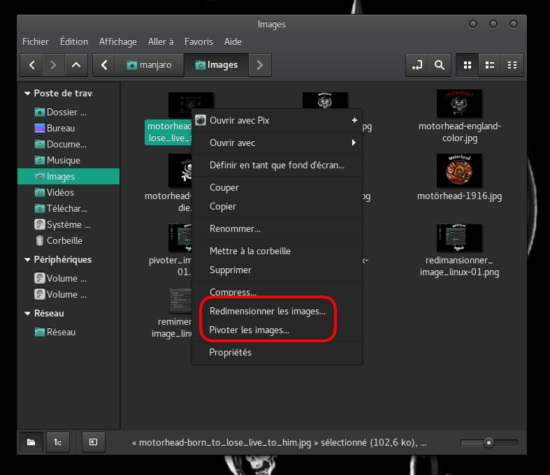
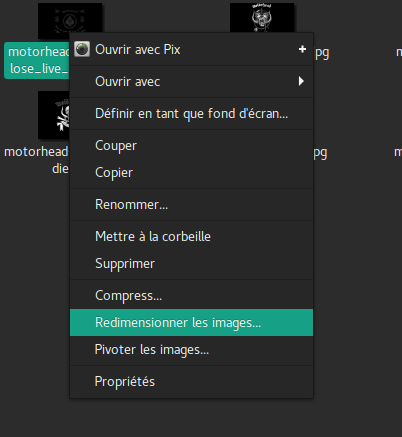
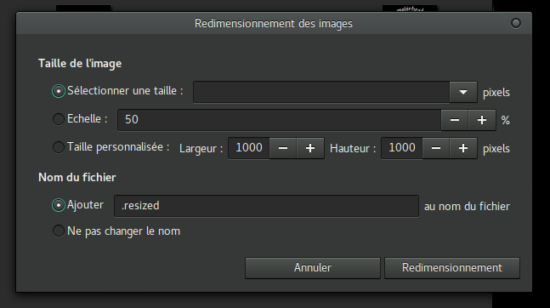
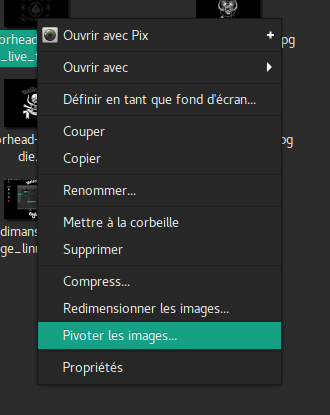
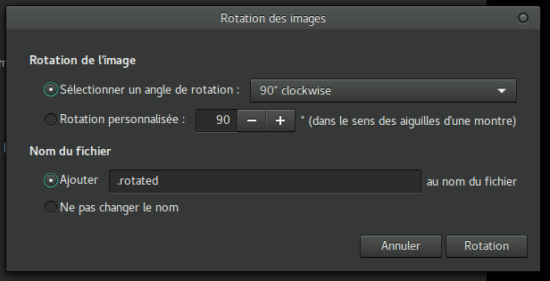

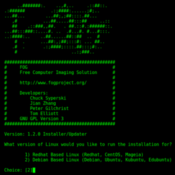
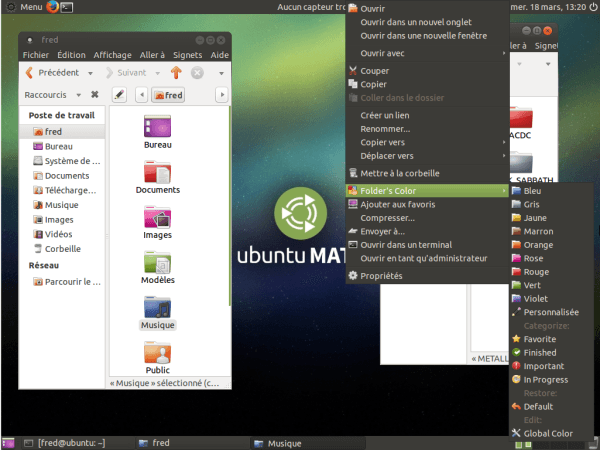
J’utilise les actions personnalisées de Thunar qui font le boulot que je leurs demande, avec Nautilus cela parait plus facile.
A pluche.
Je n’ai jamis réussi à me faire à Thunar… et à XFCE dans son ensemble. Effectivement avec ce paquet ça simplifie bien la vie sous Nautilus/Nemo
Je viens de tester, « Files » remplace « Nautilus » sur ma distribution (Debian stable-updates sid) mais garde les mêmes actions, c’est effectivement plus simple.
A pluche.
sous Debian Sid Cinnamon, la commande
sudo apt install nemo-image-converter
ne fonctionne pas, si on cherche dans les packages de Debian, le paquet n’existe pas…..
et en récupérant le paquet prévu pour Mint, et en l’installant via
dpkg -i nemo-image-converter
aucun problème de dépendances, l’extension s’installe, mais elle est introuvable dans les plugins, même après un reboot du pc :/
j’ai loupé quelque chose ou bien.??
si vous avez une idée, je suis preneuse, j’aime bien cette petite extension, tellement pratique :(
Bonjour Melissa,
effectivement sous Debian seul le paquet nautilus-image-converter est disponible dans les dépôts…
désinstallle le paquet et tente l’installation de nautilus-image-converter via apt sous Debian (je n’ai pas de Debian avec bureau sous la main)
hello
j’y avais pensé à installer nautilus-image-converter, le seul petit truc qui me chagrine, c’est que ça m’installe Nautilus en dépendance, et j’ai pas réellement besoin d’un 2e gestionnaire de fichiers :/
je suis sure qu’il manque des dépendances, et que c’est pour ça que nemo-image-converter apparait pas dans les plugins de nemo…
ok, essais :
sudo apt install --no-install-recommends nautilus-image-converterhello
le paquet nautilus-image-converter s’est bien installé sans aucune autre dépendance, j’ai relancé ma session, mais toujours rien..
si je fais un clic droit sur une image, j’ai pas d’options pour redimensionner ou autre…
en soit c’est logique, sans Nautilus d’installé, l’extension peut pas fonctionner.??
c’est dommage, nemo est un fork de nautilus, je pensais que ça serait compatible…
en fait, le portage du paquet nemo-image-converter n’a pas été fait sur Debian… je suis désolé pour toi :/
Bon bin c’est pas grave, dommage.
Je vais essayer de trouver des scripts alors, j’en ai vu quelques uns.
Merci quand même de m’avoir aidé ;)
Bonne journée.